Định khoản
1. Khi xuất kho công cụ dụng cụ:
Nợ TK 242 Chi phí trả trước
Có TK 153 Công cụ, dụng cụ
2. Khi phân bổ giá trị công cụ, dụng cụ cho từng kỳ kế toán:
Nợ TK 623, 627, 641, 642...
Có TK 242
Mô tả nghiệp vụ
Khi phát sinh nghiệp vụ xuất CCDC cho hoạt động sản xuất kinh doanh, phân bổ dần vào chi phí phí kinh doanh, sẽ phát sinh các hoạt động sau:
1.Căn cứ vào yêu cầu sử dụng CCDC tại các bộ phận, kế toán kiểm tra nếu CCDC trong kho còn đủ để xuất sẽ viết phiếu xuất kho
2.Kế toán trưởng và Giám đốc ký duyệt phiếu xuất kho
3.Căn cứ vào phiếu xuất kho đã duyệt, thủ kho thực hiện xuất kho, ký vào phiếu xuất kho và ghi sổ kho
4.Kế toán kho nhận phiếu xuất kho ghi sổ kế toán
5.Kế toán lập biên bản giao nhận CCDC
6.Sau khi bàn giao xong CCDC, Kế toán trưởng, Giám đốc, người giao, người nhận sẽ ký vào biên bản giao nhận CCDC
7.Kế toán CCDC nhận lại biên bản giao nhận CCDC để ghi sổ CCDC
8.Cuối tháng kế toán tiến hành phân bổ giá trị CCDC loại phân bổ 2 lần hoặc nhiều lần vào chi phí
Ví dụ
Ngày 03/02/2015, xuất kho một máy phát điện trị giá 20.000.000 phục vụ cho phòng kế hoạch sản xuất và thực hiện phân bổ trong 2 năm (Số kỳ phân bổ 24 tháng)
Xem phim hướng dẫn
Tải phim hướng dẫn: Tại đây (Xem hướng dẫn tải phim)
Hướng dẫn trên phần mềm
Nghiệp vụ "Xuất kho CCDC ra sử dụng (phân bổ nhiều lần)" được thực hiện trên phần mềm theo các bước sau:
•Bước 1: Hạch toán nghiệp vụ xuất kho CCDC
oVào phân hệ Kho\tab Nhập, xuất kho, chọn chức năng Thêm\Xuất kho.
oChọn loại phiếu xuất kho là Khác (Xuất sử dụng, góp vốn ...):
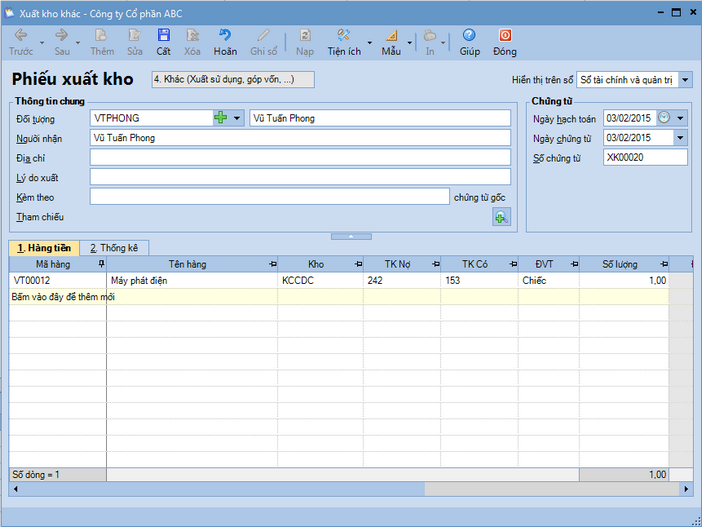
oKhai báo chứng từ xuất kho CCDC, sau đó nhấn Cất.
oNhấn chọn chức năng In trên thanh công cụ, sau đó chọn mẫu phiếu xuất kho cần in.
![]() Sau khi các chứng từ xuất kho CCDC được lập, Thủ kho sẽ thực hiện ghi sổ các chứng từ này để lên báo cáo kho.
Sau khi các chứng từ xuất kho CCDC được lập, Thủ kho sẽ thực hiện ghi sổ các chứng từ này để lên báo cáo kho.
•Bước 2: Ghi tăng CCDC vào sổ theo dõi CCDC
oVào phân hệ Công cụ dụng cụ\tab Ghi tăng, chọn chức năng Thêm:
▪Khai báo các thông tin về CCDC được ghi tăng:
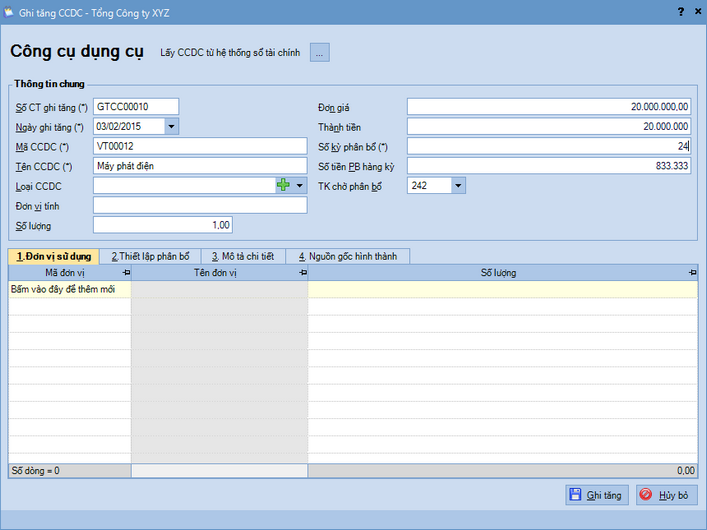
![]() Trường hợp đơn vị sử dụng 2 hệ thống sổ (quản trị và tài chính), kế toán có thể lấy thông tin CDCD được ghi tăng từ sổ này sang sổ kia thông qua chức năng Lấy CDCD từ hệ thống sổ quản trị (hoặc ngược lại)
Trường hợp đơn vị sử dụng 2 hệ thống sổ (quản trị và tài chính), kế toán có thể lấy thông tin CDCD được ghi tăng từ sổ này sang sổ kia thông qua chức năng Lấy CDCD từ hệ thống sổ quản trị (hoặc ngược lại)
▪Khai báo các đơn vị sử dụng CCDC được xuất kho:
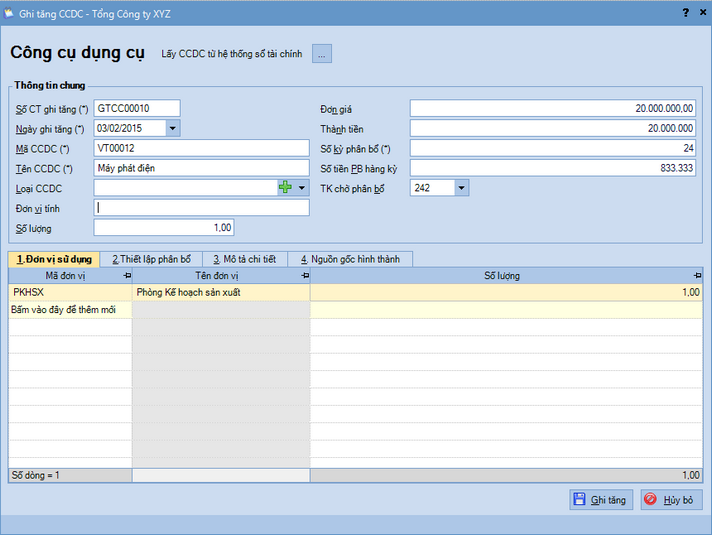
▪Khai báo các đối tượng phục vụ cho việc phân bổ giá trị CCDC:
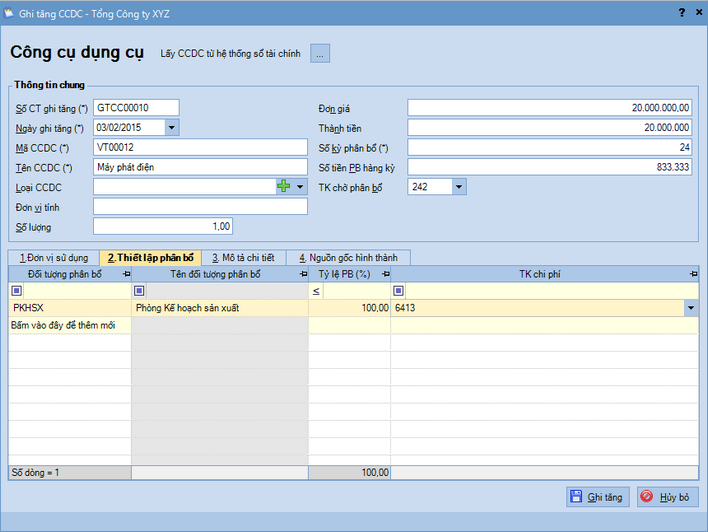
oSau khi khai báo xong CCDC, nhấn Ghi tăng.
![]() 1. Trường hợp muốn khai báo các bộ phận cấu thành nên CCDC hoặc chọn các chứng từ liên quan đến việc ghi tăng CCDC, kế toán có thể khai báo thông tin trên tab Mô tả chi tiết và Nguồn gốc hình thành.
1. Trường hợp muốn khai báo các bộ phận cấu thành nên CCDC hoặc chọn các chứng từ liên quan đến việc ghi tăng CCDC, kế toán có thể khai báo thông tin trên tab Mô tả chi tiết và Nguồn gốc hình thành.
2. Có thể thực hiện ghi tăng cho nhiều CCDC cùng lúc bằng cách chọn chức năng Ghi tăng CCDC hàng loạt bên thanh tác nghiệp.
•Bước 3: Định kỳ hàng tháng thực hiện phân bổ giá trị CCDC vào chi phí sản xuất
oVào phân hệ Công cụ dụng cụ\tab Phân bổ chi phí, chọn chức năng Thêm:
oChọn kỳ kế toán để phân bổ chi phí CCDC, sau đó nhấn Đồng ý:
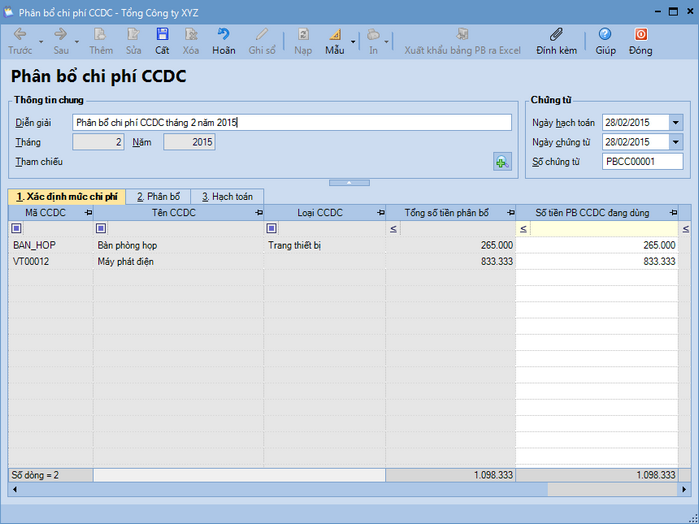
oHệ thống sẽ tự động thực hiện phân bổ giá trị của CCDC vào chi phí sản xuất, kinh doanh.
oNhấn Cất để lưu thông tin chứng từ phân bổ.